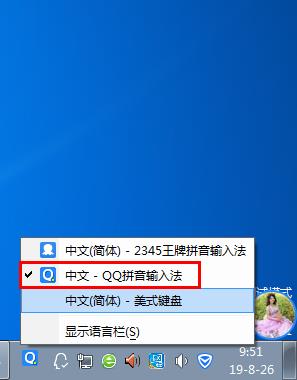win7系统当中隐藏了非常多的小设置,有时候我们一不小心就可能将某个图标弄不见了。这不,就有小伙伴反映win7的输入法图标不见了。下面就以qq输入法为例一起来看看解决方法吧。
步骤阅读
1、点击开始按钮,选择控制面板
2、点击区域和语言
3、选择键盘和语言,点击更改键盘
4、选择上方的语言栏
5、将其改为停靠于任务栏,点击应用确定
6、qq输入法图标就回来了
操作步骤
01 点击开始按钮,选择控制面板,
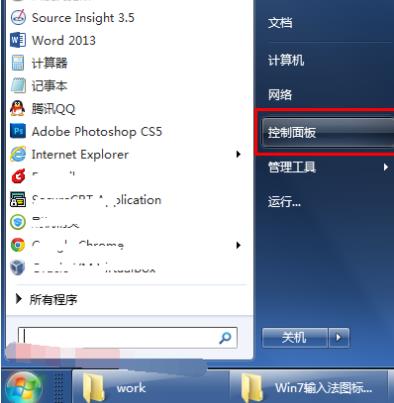
02 点击“区域和语言”,
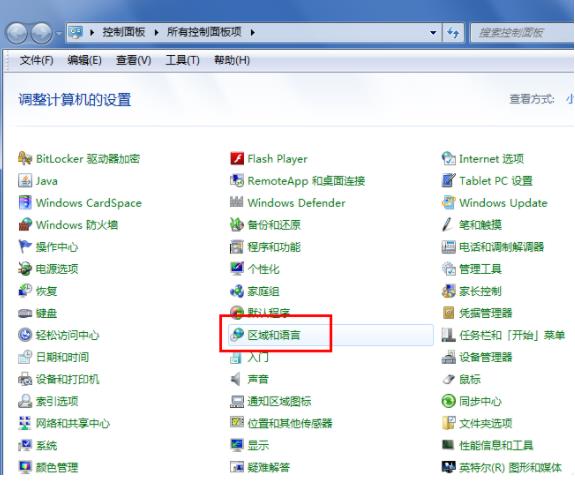
03 打开区域和语言窗口,选择“键盘和语言”,点击“更改键盘”,
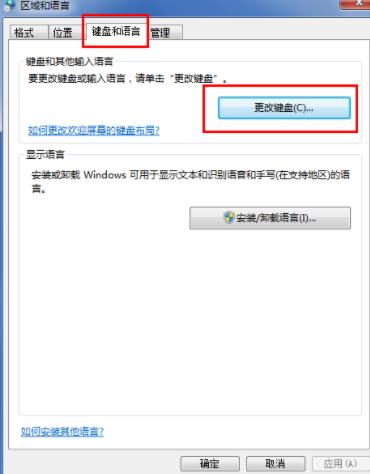
04 打开文本服务和输入语言窗口后,选择上方的“语言栏”,发现问题了,原来语言栏是隐藏着的,
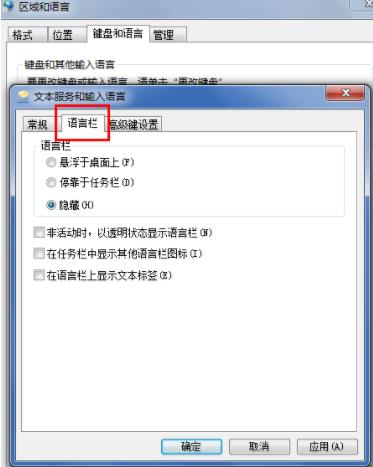
05 将其改为“停靠于任务栏”,点击“应用”、“确定”,
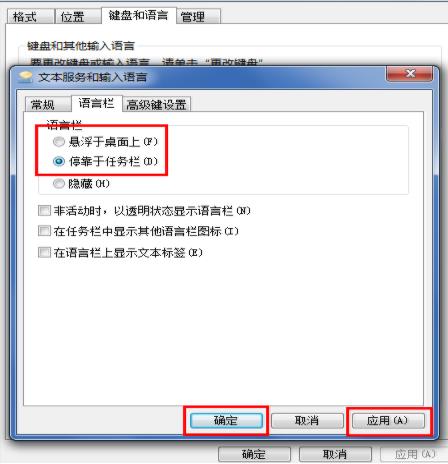
06 qq输入法图标就回来了。